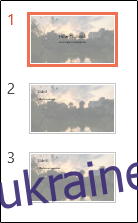Інколи стандартні фони презентацій PowerPoint можуть не відповідати вашим потребам. У таких випадках, ви можете легко встановити будь-яке зображення як фон. PowerPoint робить цей процес надзвичайно простим, і зараз ми розглянемо, як це зробити.
Перш ніж почати, важливо пам’ятати, що зображення буде автоматично розтягнуте, щоб заповнити весь слайд. Якщо вибране зображення занадто мале, воно може виглядати розмитим або спотвореним. Тому, рекомендується використовувати зображення високої якості.
Отже, почнемо! Відкрийте презентацію PowerPoint, в якій ви хочете змінити фон. Після відкриття, перейдіть на вкладку “Дизайн”.
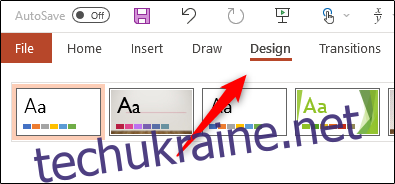
У групі “Налаштування” знайдіть і натисніть кнопку “Формат фону”.
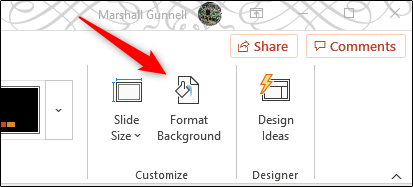
З правого боку вікна з’явиться панель “Формат фону”. Тут виберіть пункт “Заливка малюнком або текстурою” з розділу “Заливка”.
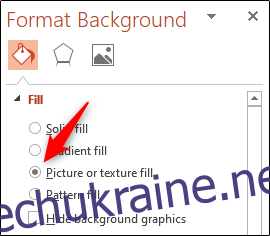
Нижче з’являться додаткові опції. У розділі “Джерело малюнка” натисніть кнопку “Вставити”.
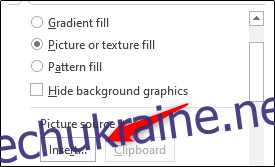
Відкриється вікно “Вставити малюнок”, де вам буде запропоновано три варіанти вибору зображення.
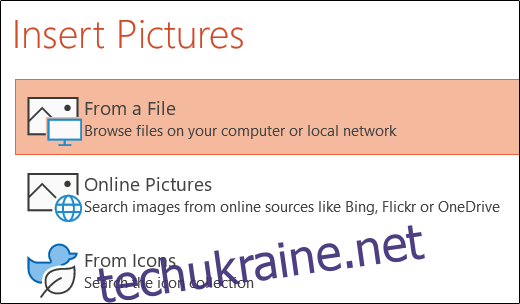
З файлу
При виборі цього варіанту відкриється Провідник файлів (або Finder на Mac). Перейдіть до папки з потрібним зображенням, виберіть його і натисніть “Вставити”.
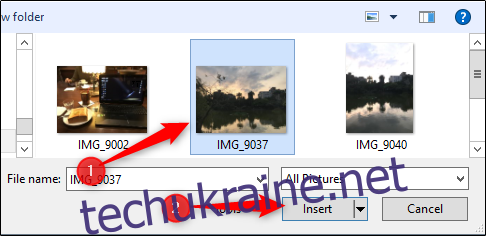
Онлайн-зображення
Вибравши цей варіант, ви відкриєте вікно пошуку зображень Bing. Введіть в пошуковий рядок назву зображення, яке ви шукаєте, або виберіть одну з запропонованих тем.
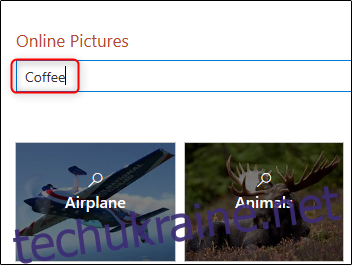
Після пошуку та вибору, натисніть “Вставити”.
З іконок
Цей варіант відкриє вікно “Вставити значки”, в якому можна вибрати одну з багатьох іконок. Виберіть потрібну іконку та натисніть “Вставити”.
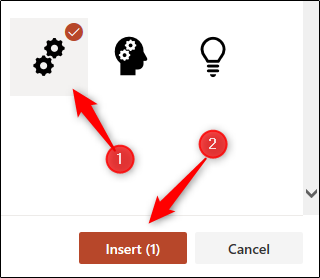
Незалежно від обраного вами способу, після натискання “Вставити” зображення стане фоном вашого слайду.

Можливо, як у нашому прикладі, зображення зробить текст на слайді важкочитаним. Для виправлення цього скористайтеся повзунком “Прозорість”, щоб відрегулювати видимість фону і зробити текст більш чітким. Ви також можете налаштувати прозорість точніше, використовуючи стрілки поруч із повзунком.
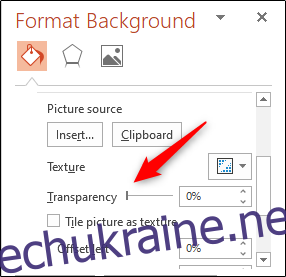
В результаті ваш слайд повинен виглядати набагато краще і професійніше.
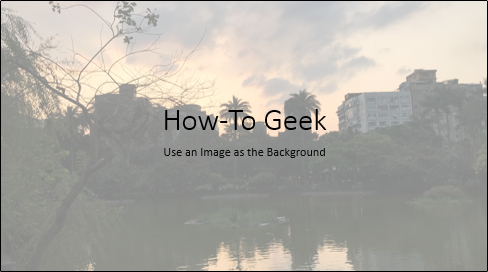
Зверніть увагу, що фонове зображення буде застосовано лише до поточного слайду.
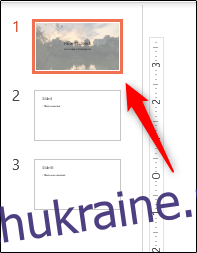
Якщо ви хочете застосувати фон до всієї презентації, натисніть кнопку “Застосувати до всіх” в нижній частині панелі “Формат фону”.
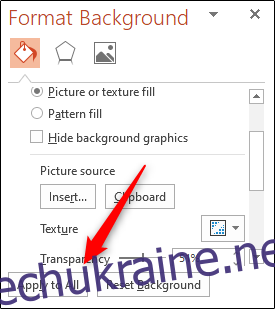
Після цього фонове зображення буде встановлено на всіх слайдах вашої презентації.